Как исправить ошибку «Ваши часы опережают/отстают» в Chrome для Windows
Если Chrome считает, что ваша блокировка Windows неправильная, но все выглядит в порядке, вот как исправить эту досадную ошибку.
 Если вы не могут получить доступ к определенным веб-страницам или веб-сайтам из-за этой ошибки, вот несколько исправлений, которые могут помочь.
Если вы не могут получить доступ к определенным веб-страницам или веб-сайтам из-за этой ошибки, вот несколько исправлений, которые могут помочь.
Убедитесь, что дата и время настроены правильно
Поскольку в сообщении об ошибке указано, что на вашем компьютере установлены неверные настройки даты и времени, рекомендуется сначала проверить правильность этих настроек. Посмотрите в правом нижнем углу экрана и посмотрите, какую дату и время показывает ваш компьютер. Если данные верны и на вашем устройстве используется 12-часовой формат времени, убедитесь, что выбран правильный период (AM или PM); эту ошибку легко не заметить.
Если настройки не соответствуют фактической дате и времени, вам следует их настроить. Если вы не знакомы с этим процессом, обратитесь к нашему руководству по изменению даты и времени в Windows 11. Однако, если дата и время верны, но ошибка не устранена, пришло время попробовать более сложный процесс. исправления.
Выполните некоторые основные исправления на основе Chrome
Если вам не удалось устранить ошибку, установив дату и время, попробуйте выполнить некоторые основные исправления Chrome:
- Очистите кеш и файлы cookie в Chrome.
- Обновите Chrome до последней версии.
- Удалите или отключите расширения Chrome, особенно те, которые мешают работе исходного кода веб-сайта.
- Удалите Chrome и установите его заново.
Если это не работает, это признак того, что проблема кроется за пределами самого Chrome.
Проверьте, насколько широко распространена проблема
Проанализируйте, сохраняется ли проблема на одном веб-сайте или веб-странице или она одинакова повсюду ваш браузер. Чтобы убедиться в этом, посетите другие веб-страницы того же веб-сайта или веб-сайта, отличного от того, на котором возникла ошибка, и посмотрите, не столкнетесь ли вы там с той же проблемой.
Если вы этого не сделаете,’ Если вы не столкнулись с ошибкой где-либо еще, скорее всего, проблема связана с конкретным веб-сайтом. Это может быть связано с истечением срока действия SSL-сертификата веб-сайта, который представляет собой протокол безопасности, создающий зашифрованное соединение между веб-браузером и веб-сервером. По истечении срока его действия браузер не может проверить безопасность соединения и отображает ошибку.
Напротив, если ошибка появляется на каждой посещаемой вами веб-странице или веб-сайте, проблема кроется в другом.
Измените часовой пояс
Если вы используете свой компьютер в другом часовом поясе, потому что вы переехали или находитесь в отпуске, это также может привести к тому, что Chrome отобразит сообщение «ваши часы впереди/отстают». ошибка. Поэтому убедитесь, что в настройках Windows выбран правильный часовой пояс.
Чтобы изменить часовой пояс, обратитесь к нашему руководству по изменению настроек часового пояса в Windows 10. Если вы используете Windows 11, следуйте инструкциям следующие шаги для изменения часового пояса:
- Щелкните правой кнопкой мыши часы в правом нижнем углу и выберите Настроить дату и время.
Синхронизируйте время и дату вручную
Windows регулярно синхронизирует время и дату на вашем устройстве с установленным вами сервером времени. Однако обновление операционной системы иногда занимает несколько часов или даже дней, особенно если вы долгое время не подключаетесь к Интернету.
Если вы переехали с момента последней синхронизации , вам необходимо выполнить синхронизацию вручную. Для этого выполните следующие действия:
-
- Щелкните правой кнопкой мыши время и дату в правом нижнем углу и выберите Настроить дату и время.
- Нажмите Синхронизировать сейчас, чтобы синхронизировать дату и время вручную.
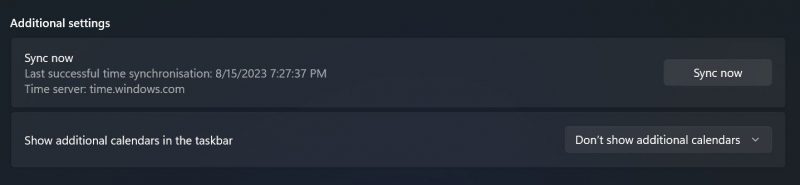
Измените регион системы
Неправильная конфигурация региона также является одной из частых причин «Ваши часы впереди/отстают»; ошибка, а правильный выбор системного региона устранил ошибку для многих пользователей. Поэтому вам следует убедиться, что в настройках выбран правильный регион. Для этого выполните следующие действия:
-
-
- Откройте приложение «Настройки».
- Перейдите к Time & Вкладка «Язык» на левой боковой панели.
- Открыть Настройки языка и региона.

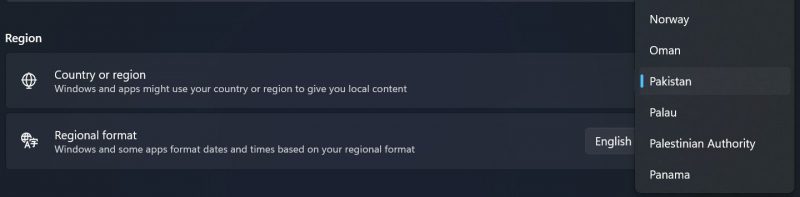
-
Измените настройки сервера времени в Интернете
Сервер времени в Интернете хранит Windows& №39; Настройки даты и времени точные. Если вы недавно добавили новый сервер времени или переключились со стандартного сервера времени, это может повлиять на вашу конфигурацию даты и времени.
Вы можете убедиться, что выбран сервер времени в Интернете по умолчанию, выполнив следующие действия:
- Щелкните правой кнопкой мыши время и дату в правом нижнем углу и выберите Настроить дату и время.
- Нажмите Дополнительные часы.ссылку в разделе Ссылки по теме.
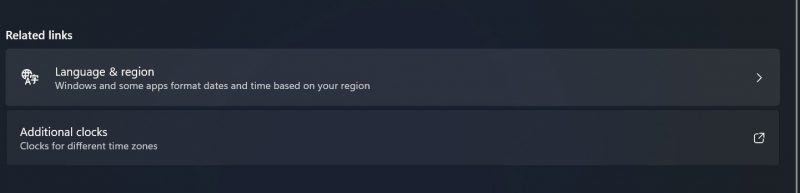
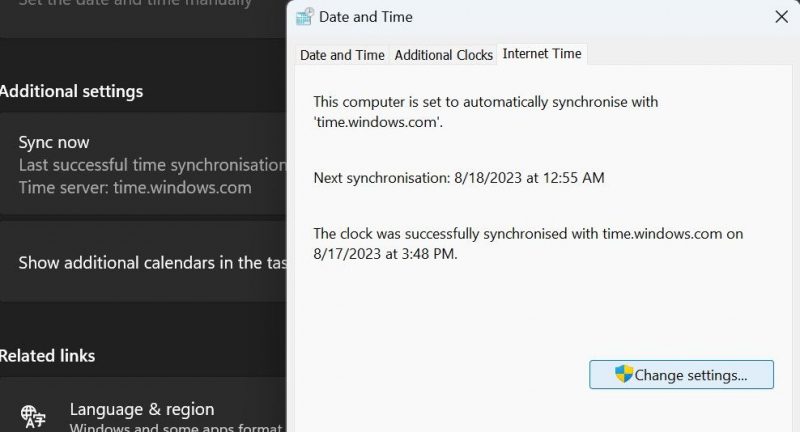
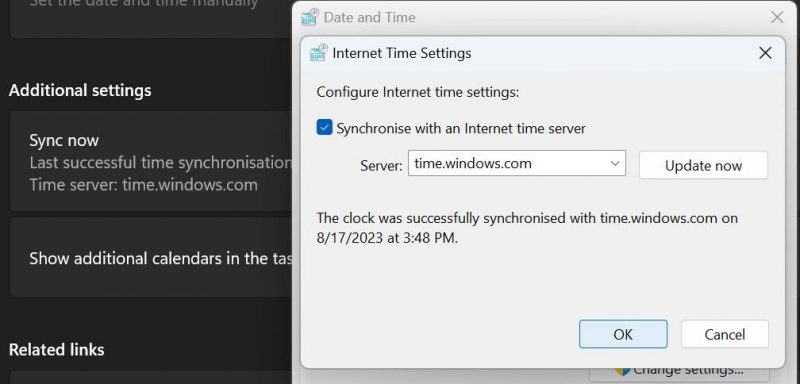
- Наконец, нажмите Применить , а затем ОК.
Если изменение настроек сервера времени не решило проблему, пришло время попробовать что-то более продвинутое.
8. Замените батарею CMOS компьютера
Батарея CMOS — это крошечная батарея, установленная на материнской плате вашего устройства. Его задача — отслеживать дату, время и другие настройки, даже когда ваш компьютер выключен. Если кажется, что настройки даты и времени «меняются сами собой», скорее всего, ваша батарея CMOS неисправна и ее необходимо заменить.
Однако найти и заменить батарею CMOS может быть непросто, если у вас нет технических знаний. Если вы не уверены в необходимости выполнения этого шага, отнесите свое устройство в ремонтную мастерскую.

